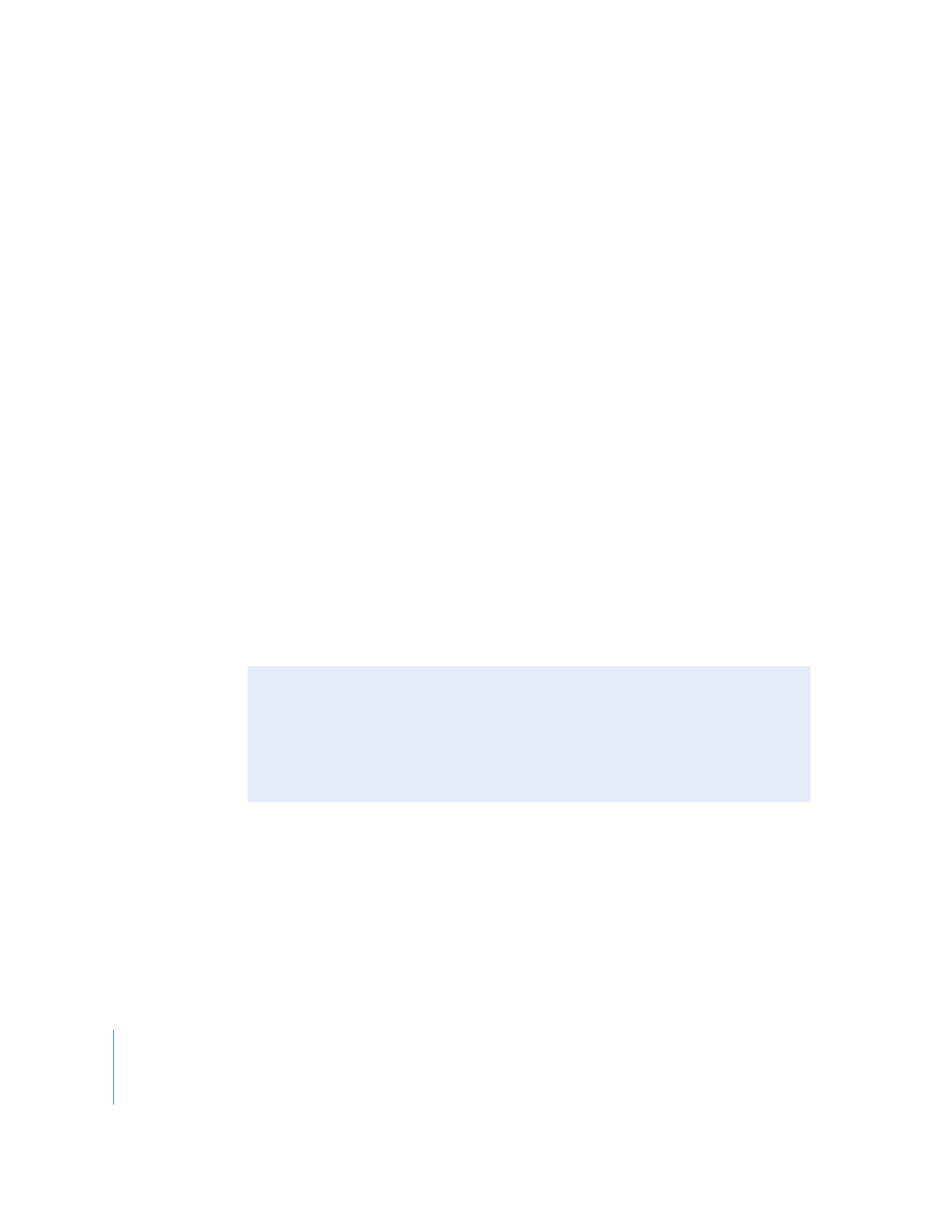
Soundtrack Pro-Skripts
Soundtrack Pro-Skripts sind AppleScript-Droplets, die Aktionen des Datei-Editors von
Soundtrack Pro enthalten. Skripts können in Soundtrack Pro oder in einem Skriptbear-
beitungsprogramm wie „Script Editor“ erzeugt werden, dem AppleScript-Programm,
das zum Lieferumfang von Mac OS X gehört. Weitere Informationen finden Sie im
Soundtrack Pro-Benutzerhandbuch.
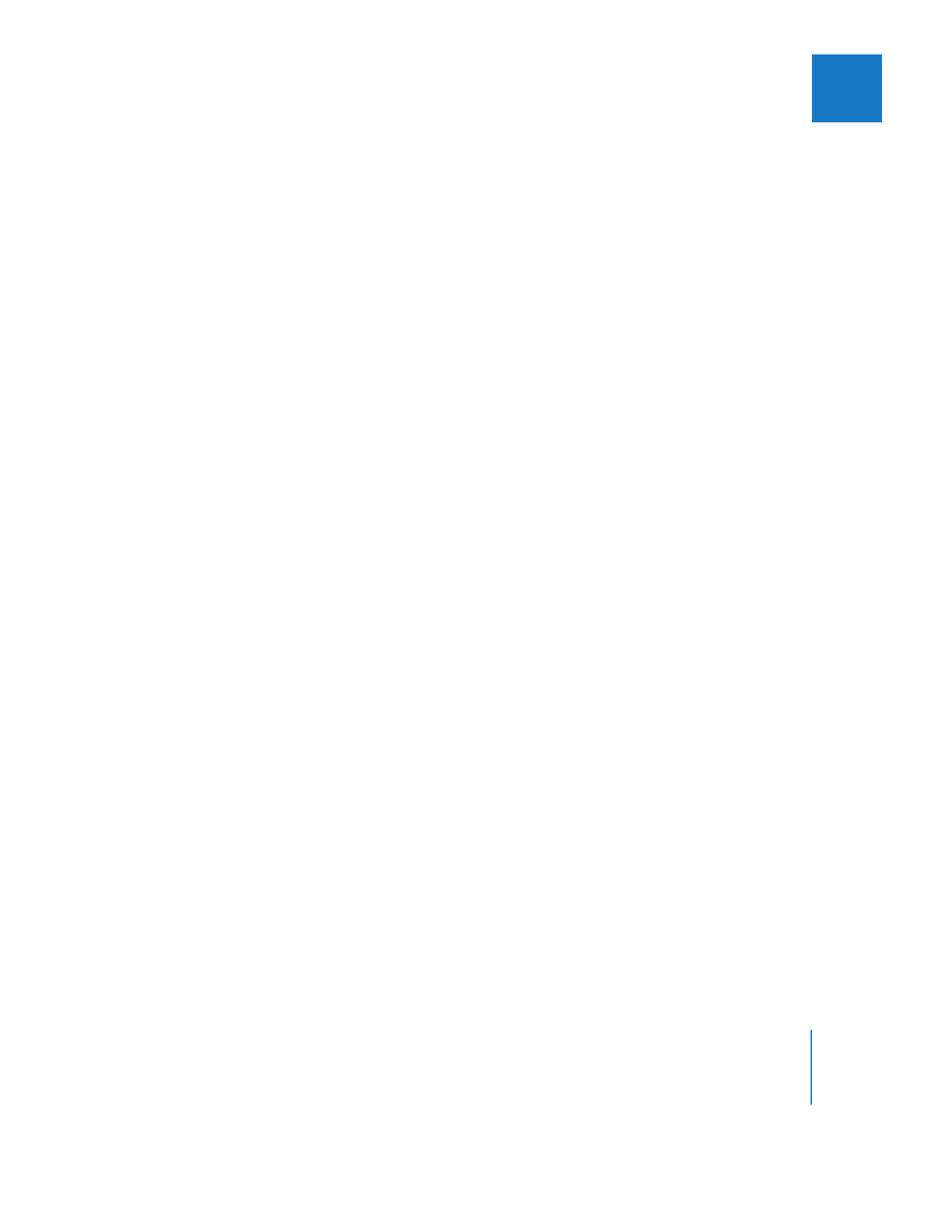
Kapitel 11
Arbeiten mit Soundtrack Pro und Logic Pro
227
I
3
Wählen Sie das gewünschte Skript aus dem Untermenü aus.
Hinweis:
Wenn Sie keine eigenen Soundtrack Pro-Skripts erstellt und am Standardspei-
cherort für Soundtrack Pro-Skripts gesichert haben, werden keine Skripts in dem Unter-
menü angezeigt.
Standardmäßig wird ein Dialogfenster angezeigt, in dem Sie die Mediendatei eines
jeden Clips in ein Soundtrack Pro-Audioprojekt umwandeln können, was eine verlust-
freie Bearbeitung ermöglicht.
4
Wählen Sie eine der folgenden Optionen:
 Ja: Erzeugt ein Soundtrack Pro-Audioprojekt für jeden Clip und fordert danach zur
Angabe eines Speicherorts für diese Projektdateien auf. Mit der Tastenkombination
„Befehl-Umschalt-N“ können Sie einen neuen Ordner erstellen.
 Nein: Diese Option bearbeitet die Dateien verlustbehaftet, d. h. es werden dauer-
hafte Änderungen an den Original-Mediendateien vorgenommen.
 Abbrechen: Bricht die Skriptaktion ab.
Soundtrack Pro wird geöffnet. Jeder Clip wird automatisch im Datei-Editor geöffnet,
bearbeitet, gesichert und geschlossen.
Sie können auch das zuletzt für die Bearbeitung eines Clips verwendete Skript wieder-
holen. So können auf einfache Weise mehrere Clips mit den gleichen Aktionen bearbei-
tet werden.
Gehen Sie wie folgt vor, um einen Clip mit dem zuletzt verwendeten Clip zu bearbeiten:
m
Klicken Sie bei gedrückter Taste „ctrl“ auf den Clip im Final Cut Pro-Fenster „Browser“
oder „Timeline“ und wählen Sie anschließend „Senden an“ > „Letztes Soundtrack Pro-
Skript“ aus dem Kontextmenü aus.
Gehen Sie wie folgt vor, um das Dialogfenster zu deaktivieren, das angezeigt wird,
wenn Sie den Befehl „An Soundtrack Pro-Skript senden“ verwenden:
1
Wählen Sie „Final Cut Pro“ > „Benutzereinstellungen“ und klicken Sie dann auf den
Titel „Bearbeiten“.
2
Deaktivieren Sie die Option „Hinweis beim Sichern als Soundtrack Pro-Skript“ und klicken
Sie dann auf OK.
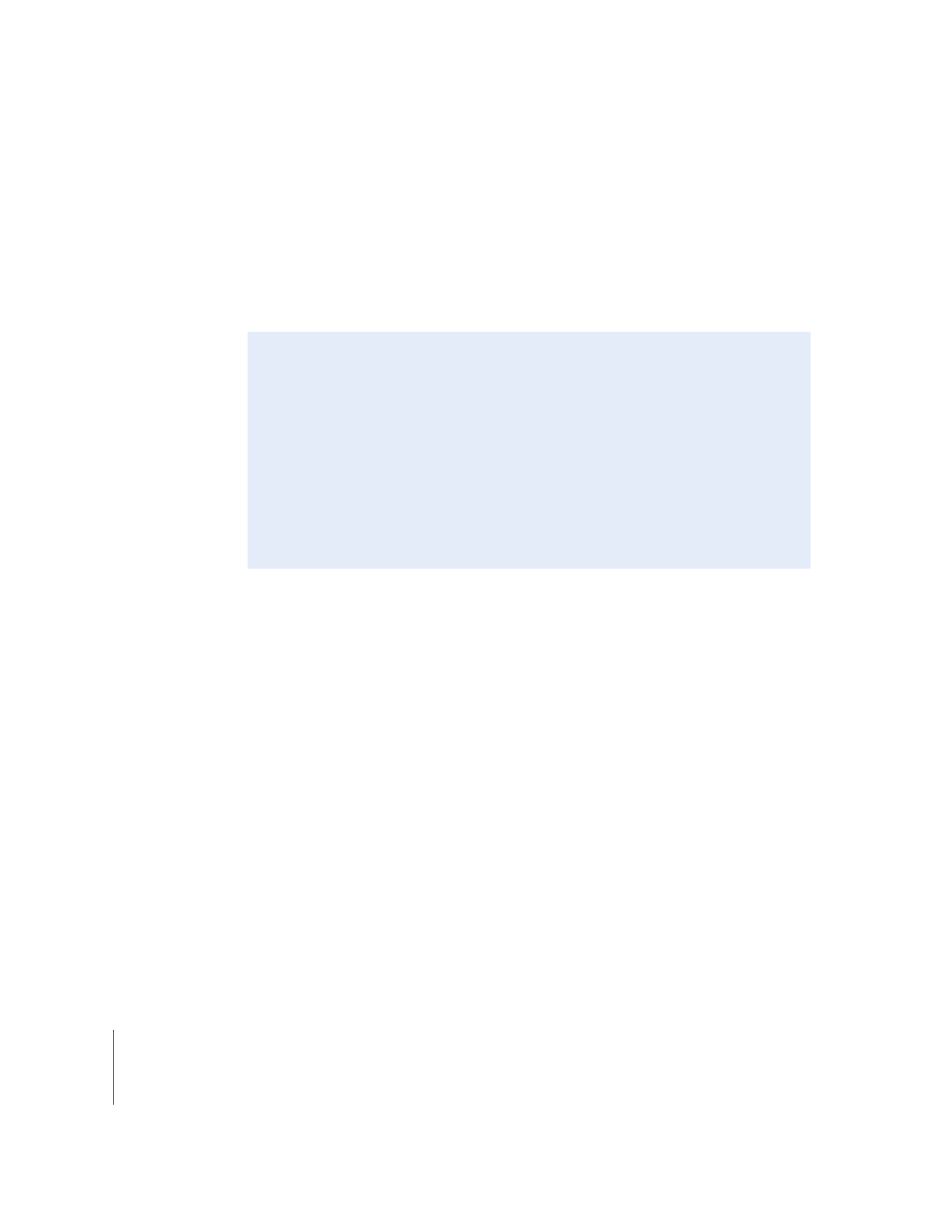
228
Teil I
Audioabmischung